Kuinka nollata Windows 10 menettämättä tietoja
Sekalaista / / March 12, 2022

Jos kohtaat jatkuvia virheitä ja ongelmia Windows 10 -järjestelmässäsi, saatat haluta palauttaa tietokoneen aikaisempaan päivämäärään lopullisesti. Tämän Windows 10:n PC-ominaisuuden palauttamisen avulla voit palauttaa Windows-järjestelmän tehdasasetuksiin tai oletuskokoonpanoon. Sinulla on tuore Windows-ympäristö, jossa kaikki aiemmat ongelmat on poistettu, koska kaikki ohjelmatiedostot asennetaan uudelleen. Kun nollaat tietokoneen, voit myös säilyttää tai poistaa henkilökohtaiset tiedostot ennen nollausprosessin alkamista. Joten tässä artikkelissa opit kuinka nollata Windows 10 menettämättä tietoja ja kuinka tehdasasetukset palautetaan Windows 10:n asetusvalikon kanssa ja ilman.

Sisällys
- Kuinka nollata Windows 10 -tietokone menettämättä tietoja
- Vaihtoehto 1: Windowsin asetussovelluksen käyttäminen.
- Vaihtoehto 2: Lisäkäynnistysvalikosta.
Kuinka nollata Windows 10 -tietokone menettämättä tietoja
99 % ajasta Windows-käyttöjärjestelmän nollaaminen korjaa kaikki käyttöjärjestelmään ja ohjelmistoihin liittyvät ongelmat, mukaan lukien virushyökkäykset, korruptoituneet käyttöjärjestelmätiedostot jne. Tämä menetelmä asentaa Windows 10 -käyttöjärjestelmän uudelleen poistamatta henkilökohtaisia tiedostojasi. Se on viimeinen vaihtoehto, kun kaikki muut menetelmät eivät toimi järjestelmässäsi. Voit palauttaa Windows 10 -tietokoneesi aikaisempaan päivämäärään joko henkilökohtaisen käyttösi tiedostoilla tai ilman niitä.
Huomautus: Tämä menetelmä poistaa kaikki oletuskäyttöjärjestelmäasemallesi asennetut sovellukset ja ohjaimet esiasennettuja lukuun ottamatta. Joten varmuuskopioi kaikki tärkeät tietosi ulkoinen asema tai pilvitallennus ennen tämän menetelmän suorittamista ja luo järjestelmän palautuspiste yhtä hyvin.
Keskustellaan nyt kahdesta vaihtoehdosta tämän menetelmän suorittamiseksi työpöydälläsi/kannettavalla tietokoneellasi.
Vaihtoehto 1: Windowsin asetussovelluksen käyttäminen
Windows-asetuksista voit nollata tämän PC-menetelmän. Joten tietääksesi kuinka nollata Windows 10 menettämättä tietoja asetusten kautta, lue seuraavat vaiheet ja noudata niitä huolellisesti.
1. Tyyppi Nollaa tämä tietokone Windowsin hakupaneelissa ja napsauta Avata kuten on esitetty.

2. Napsauta nyt Aloittaa.

3. Se pyytää sinua valitsemaan kahdesta vaihtoehdosta: Pidä tiedostoni tai Poista kaikki.
- Pidä tiedostoni: Tämä vaihtoehto tekee poista sovelluksia ja asetukset, mutta säilytä henkilökohtaiset tiedostosi.
- Poista kaikki: Se poistaa kaikki henkilökohtaiset tiedostosi, sovelluksesi ja asetuksesi.

4. Seuraa näytön ohjeita loppuun, kuinka Windows 10 nollataan menettämättä tietoprosessia.
Lue myös:Korjaa juuttunut Windows 10 Windowsin valmistelussa
Vaihtoehto 2: Lisäkäynnistysvalikosta
Toinen vaihtoehto on tietää kuinka tehdasasetukset palautetaan Windows 10:een ilman asetuksia. Lue siis seuraavat vaiheet huolellisesti ja noudata niitä tehdäksesi saman:
1. Lehdistö Windows + I -näppäimet avata asetukset.
2. Siirry nyt kohtaan Päivitys ja suojaus.

3. Napsauta seuraavaksi Elpyminen vaihtoehto.
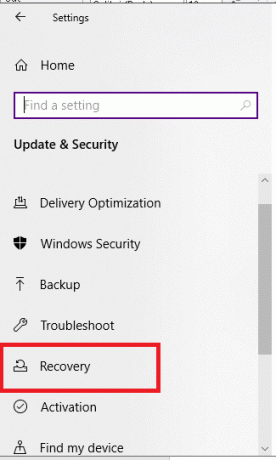
4. Alla Edistynyt käynnistys, Klikkaa Käynnistä uudelleen nyt -painiketta.
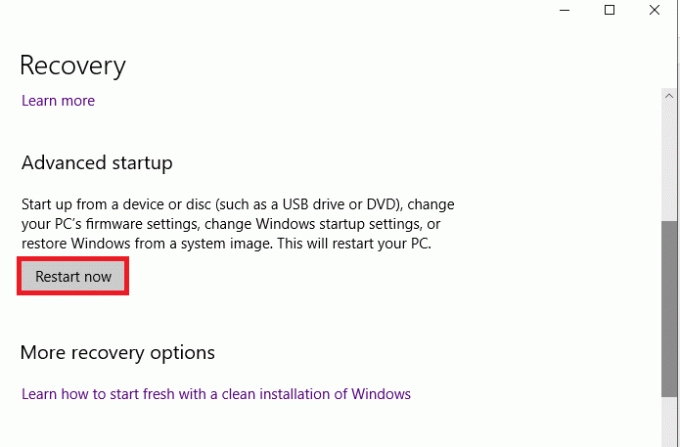
5. Tämän jälkeen tietokoneesi käynnistyy uudelleen ja avautuu sisään Windowsin palautusympäristö. Tästä, klikkaa Vianetsintä.
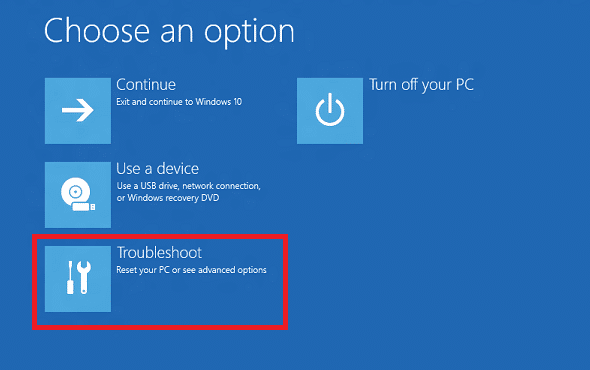
6. Valitse Nollaa tämä tietokone alla korostettuna, jotta voit jatkaa Windows 10:n nollaamista menettämättä tietoja.
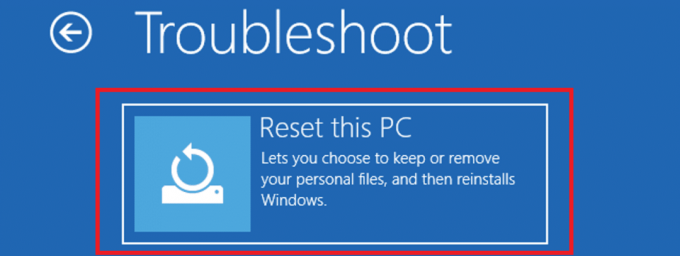
7. Valitse nyt jompikumpi Pidä tiedostoni tai Poista kaikki vaihtoehto:
- Pidä tiedostoni: Tämä vaihtoehto poistaa sovellukset ja asetukset, mutta säilyttää henkilökohtaiset tiedostosi.
- Poista kaikki: Se poistaa kaikki henkilökohtaiset tiedostosi, sovelluksesi ja asetuksesi.

8. Valitse nyt omasi Windows-versio ja klikkaa Vain asema, johon Windows on asennettu.
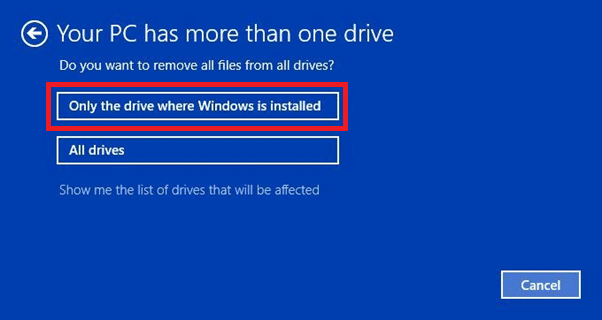
9. Valitse seuraavaksi Poista tiedostoni vaihtoehto.
10. Napsauta lopuksi Nollaa -painiketta aloittaaksesi prosessin.
11. Seuraa näytön ohjeita suorittaaksesi sen loppuun ja palauttaaksesi PC: n aikaisempaan päivämäärään Windows 10:ssä.
Usein kysytyt kysymykset (FAQ)
Q1. Voiko tietokoneen nollaus poistaa virukset järjestelmästä?
Ans.Joo, mutta varmista, että skannaat järjestelmän palauttaminen tiedostot samalle, jos palautat ne tuoreessa Windows-ympäristössä nollauksen jälkeen.
Q2. Voiko tietokoneen nollaus nopeuttaa sitä?
Ans.Joo, lyhyen ajan nollauksen jälkeen. Kun käytät PC: tä ajan myötä, lisää tiedostoja ja sovelluksia kerääntyy niiden tietoihin. Se hidastaa tietokoneen nopeutta hieman, mutta et kohtaa suuria tietokoneen hidasongelmia.
Suositus:
- Verkkoyhteysongelmien vianmääritys Windows 10:ssä
- Korjaa Windows Update Download 0x800f0984 2H1 -virhe
- Korjaa Microsoft Setup Bootstrapper on lakannut toimimasta
- Korjaa PC-virheen nollauksessa oli ongelma
Tämä artikkeli opasti sinua kuinka nollata Windows 10 menettämättä tietoja asetusten kanssa tai ilman. Jätä kaikki kysymykset tai kommentit alla olevaan tilaan.



